Comment obtenir un parapluie dans les Sims 4

Le pack d'extension Saisons de « Les Sims 4 » a introduit de nouveaux éléments de jeu qui peuvent affecter la vie quotidienne de votre Sim : la météo et la température. Vos Sims maintenant
GUID signifie GUID Partition Table qui a été introduit dans le cadre de l'interface de micrologiciel extensible unifiée (UEFI). En revanche, MBR signifie Master Boot Record, qui utilise la table de partition BIOS standard. L'utilisation de GPT par rapport à MBR présente de nombreux avantages, tels que la création de plus de quatre partitions sur chaque disque, GPT pouvant prendre en charge des disques de plus de 2 To, contrairement au MBR.
MBR ne stocke que le secteur de démarrage au début du lecteur. Si quelque chose arrive à cette section, vous ne pourrez pas démarrer sous Windows à moins que vous ne répariez le secteur de démarrage où GPT stocke la sauvegarde de la table de partition aux divers autres endroits sur le disque et la sauvegarde d'urgence est chargée. Vous pouvez continuer à utiliser votre système sans aucun problème.

De plus, le disque GPT offre une plus grande fiabilité grâce à la réplication et à la protection par contrôle de redondance cyclique (CRC) de la table de partition. Le seul problème auquel vous pouvez être confronté lors de la conversion de MBR en GPT est que le disque ne doit contenir aucune partition ni aucun volume, ce qui signifie qu'il serait impossible de convertir de MBR en GPT sans perte de données. Heureusement, certains logiciels tiers peuvent vous aider à convertir votre disque MBR en disque GPT sans perte de données dans Windows 10.
Si vous utilisez l'invite de commande Windows ou la gestion des disques pour convertir le disque MBR en disque GPT, il y aurait une perte de données ; il est donc conseillé de vous assurer de sauvegarder toutes vos données avant d'utiliser l'une des méthodes énumérées ci-dessous. Quoi qu'il en soit, sans perdre de temps, voyons comment convertir un disque MBR en disque GPT sans perte de données sous Windows 10 à l'aide du didacticiel ci-dessous.
Contenu
Assurez-vous de créer un point de restauration au cas où quelque chose se passerait mal.
1. Ouvrez l'invite de commande. L'utilisateur peut effectuer cette étape en recherchant « cmd » , puis en appuyant sur Entrée.

2. Tapez Diskpart et appuyez sur Entrée pour ouvrir l'utilitaire Diskpart.

3. Tapez maintenant la commande suivante une par une et appuyez sur Entrée après chacune :
list disk (Notez le numéro du disque que vous souhaitez convertir de MBR en GPT)
select disk # (Remplacez le # par le numéro que vous avez noté ci-dessus)
clean (L'exécution de la commande clean supprimera toutes les partitions ou volumes sur le disque)
convertir gpt
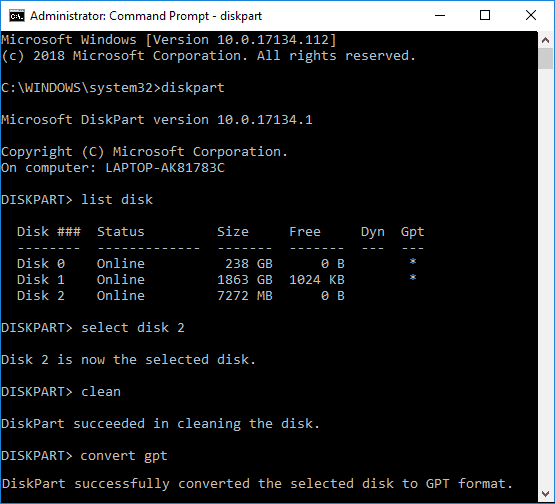
4. La commande « convert gpt » convertira un disque de base vide avec le style de partition Master Boot Record (MBR) en un disque de base avec le style de partition GUID Partition Table (GPT) .
5.Maintenant, il serait préférable que vous créiez un nouveau volume simple sur le disque GPT non alloué.
1. Appuyez sur la touche Windows + R, puis tapez diskmgmt.msc et appuyez sur Entrée pour ouvrir la gestion des disques.

2. Sous Gestion des disques, sélectionnez le disque que vous souhaitez convertir, puis assurez-vous de faire un clic droit sur chacune de ses partitions et sélectionnez Supprimer la partition ou Supprimer le volume . Faites-le jusqu'à ce qu'il ne reste que de l' espace non alloué sur le disque souhaité.

Remarque : vous ne pourrez convertir un disque MBR en GPT que si le disque ne contient aucune partition ni aucun volume.
3. Ensuite, faites un clic droit sur l'espace non alloué et sélectionnez l' option " Convertir en disque GPT ".

4. Une fois le disque converti en GPT, vous pouvez créer un nouveau volume simple.
Remarque : l' outil MBR2GPT.EXE n'est disponible que pour les utilisateurs Windows qui ont installé la mise à jour Creators ou qui ont Windows 10 build 1703.
Le principal avantage de l'utilisation de l'outil MBR2GPT.EXE est qu'il peut convertir un disque MBR en disque GPT sans aucune perte de données et cet outil est intégré à Windows 10 version 1703. Le seul problème est que cet outil est conçu pour fonctionner à partir d'une préinstallation Windows. Invite de commandes de l'environnement (Windows PE). Il peut également être exécuté à partir du système d'exploitation Windows 10 en utilisant l'option /allowFullOS, mais ce n'est pas recommandé.
Prérequis de disque
Avant toute modification du disque, MBR2GPT valide la disposition et la géométrie du disque sélectionné pour s'assurer que :
Le disque utilise actuellement le MBR
Il y a suffisamment d'espace non occupé par les partitions pour stocker les GPT primaire et secondaire :
16 Ko + 2 secteurs à l'avant du disque
16 Ko + 1 secteur à la fin du disque
Il y a au maximum 3 partitions primaires dans la table de partition MBR
L'une des partitions est définie comme active et est la partition système
Le disque n'a pas de partition étendue/logique
Le magasin BCD sur la partition système contient une entrée de système d'exploitation par défaut pointant vers une partition de système d'exploitation
Les ID de volume peuvent être récupérés pour chaque volume auquel une lettre de lecteur est attribuée
Toutes les partitions sur le disque sont de types MBR reconnus par Windows ou ont un mappage spécifié à l'aide de l'option de ligne de commande /map
Si l'une de ces vérifications échoue, la conversion ne s'effectuera pas et une erreur sera renvoyée.
1. Appuyez sur la touche Windows + I pour ouvrir les paramètres, puis cliquez sur l' icône Mise à jour et sécurité.

2. Dans le menu de gauche, sélectionnez Récupération, puis cliquez sur « Redémarrer maintenant » sous Démarrage avancé.

Remarque : si vous ne pouvez pas accéder à votre Windows, utilisez le disque d'installation de Windows pour ouvrir un démarrage avancé.
3. Dès que vous cliquez sur le bouton « Redémarrer maintenant », Windows redémarre et vous amène au menu de démarrage avancé.
4. Dans la liste des options, accédez à :
Dépannage > Options avancées > Invite de commandes

5. Une fois l'invite de commande ouverte, tapez la commande suivante et appuyez sur Entrée :
mbr2gpt /valider
Remarque : cela permettra à MBR2GPT de valider la disposition et la géométrie du disque sélectionné si des erreurs sont trouvées, la conversion n'aura pas lieu.

6. Si vous ne rencontrez aucune erreur en utilisant la commande ci-dessus, tapez ce qui suit et appuyez sur Entrée :
mbr2gpt /convertir
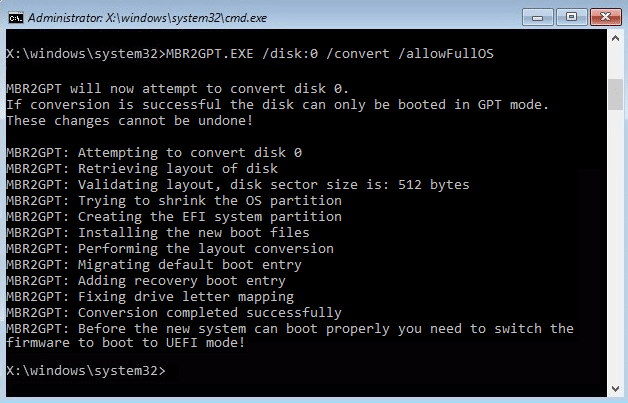
Remarque : vous pouvez également spécifier le disque que vous souhaitez en utilisant la commande mbr2gpt /convert /disk:# (remplacez # par le numéro de disque réel, par exemple mbr2gpt /convert /disk:1).
7. Une fois la commande ci-dessus terminée, votre disque sera converti de MBR en GPT . Mais avant que le nouveau système puisse démarrer correctement, vous devez basculer le micrologiciel pour démarrer en mode UEFI.
8. Pour ce faire, vous devez entrer dans la configuration du BIOS, puis passer le démarrage en mode UEFI.
C'est ainsi que vous convertissez le disque MBR en disque GPT sans perte de données dans Windows 10 sans l'aide d'outils tiers.
MiniTool Partition Wizard est un outil payant, mais vous pouvez utiliser l'édition gratuite de MiniTool Partition Wizard pour convertir votre disque de MBR en GPT.
1. Téléchargez et installez MiniTool Partition Wizard Édition Gratuit à partir de ce lien .
2. Ensuite, double-cliquez sur l' application MiniTool Partition Wizard pour la lancer, puis cliquez sur Lancer l'application.
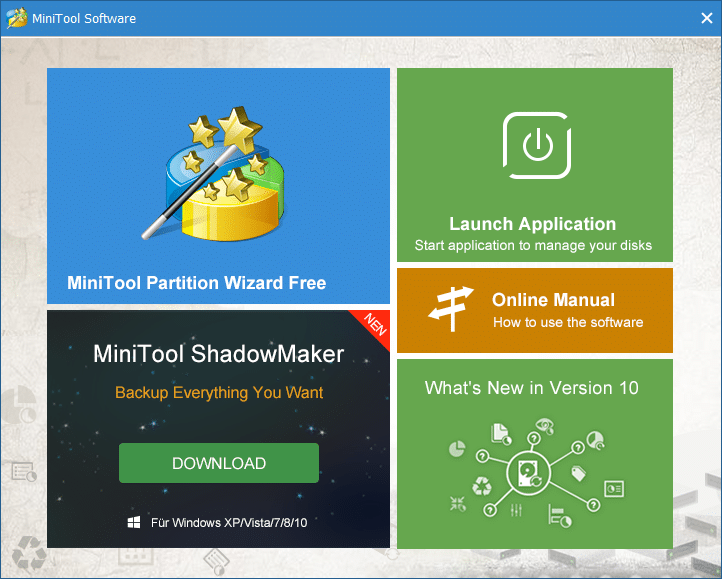
3. Maintenant, à partir du côté gauche, cliquez sur « Convertir le disque MBR en disque GPT » sous Convertir le disque.

4. Dans la fenêtre de droite, sélectionnez le disque # (# étant le numéro du disque) que vous souhaitez convertir puis cliquez sur le bouton Appliquer dans le menu.
5. Cliquez sur Oui pour confirmer et l'assistant de partition MiniTool commencera à convertir votre disque MBR en disque GPT.
6. Une fois terminé, il affichera le message de réussite, cliquez sur OK pour le fermer.
7. Vous pouvez maintenant fermer MiniTool Partition Wizard et redémarrer votre PC.
C'est ainsi que vous convertissez le disque MBR en disque GPT sans perte de données dans Windows 10 , mais vous pouvez utiliser une autre méthode.
1. Téléchargez et installez l' essai gratuit d'EaseUS Partition Master à partir de ce lien.
2. Double-cliquez sur l'application EaseUS Partition Master pour la lancer, puis dans le menu de gauche, cliquez sur « Convertir MBR en GPT » sous Opérations.
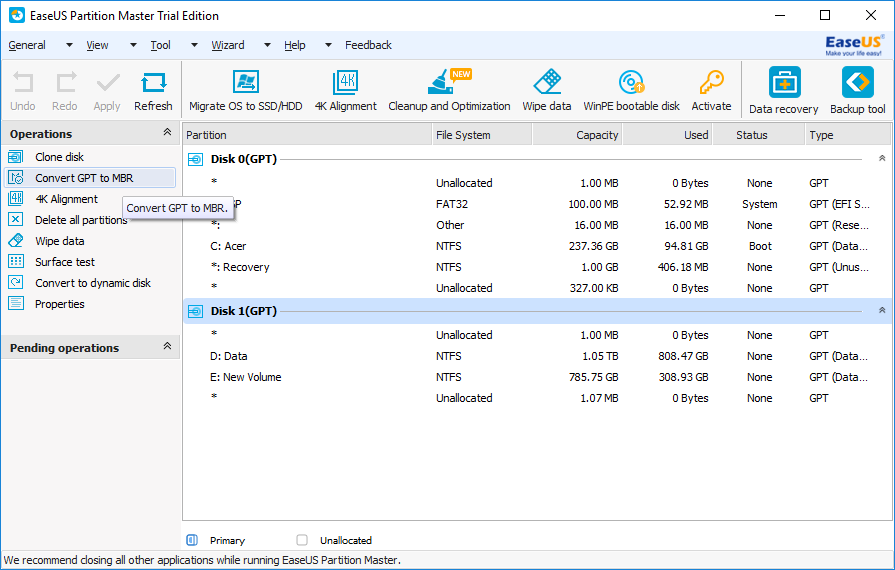
3. Sélectionnez le disque # (# étant le numéro du disque) à convertir puis cliquez sur le bouton Appliquer dans le menu.
4. Cliquez sur Oui pour confirmer et EaseUS Partition Master commencera à convertir votre disque MBR en disque GPT.
5. Une fois terminé, le message de réussite s'affichera, cliquez sur OK pour le fermer.
Conseillé:
Ça y est, vous avez appris avec succès Comment convertir un disque MBR en disque GPT sans perte de données dans Windows 10, mais si vous avez encore des questions concernant ce didacticiel, n'hésitez pas à les poser dans la section des commentaires.
Le pack d'extension Saisons de « Les Sims 4 » a introduit de nouveaux éléments de jeu qui peuvent affecter la vie quotidienne de votre Sim : la météo et la température. Vos Sims maintenant
Mis à jour le 14 novembre 2022 par Steve Larner, pour refléter les processus Android/iOS actuels permettant de créer un Gmail sans numéro de téléphone. Si vous souhaitez créer un nouveau
Bien que les documents Microsoft Word soient compatibles avec d'autres traitements de texte, vous devrez peut-être les enregistrer sous forme d'images JPG ou GIF. Bien que vous ne puissiez pas exporter votre
Spotify vous permet de partager facilement des listes de lecture avec votre famille et vos amis : il y a un bouton Partager directement dans l'application. De plus, vous avez la possibilité de faire
Les créateurs d'Instagram vivent et meurent grâce à la qualité des publications et des histoires Instagram. Appuyez simplement sur Enregistrer sur votre application appareil photo et espérez que le résultat final soit
Avec autant d'applications de messagerie disponibles, il est important d'évaluer quelles options sont les plus importantes pour vous lors du choix d'une application. En raison de leur popularité
Si vous êtes un voyageur régulier, vous avez peut-être eu le malheur de perdre vos bagages. Entrez les Apple AirTags. Ils peuvent localiser précisément l'emplacement de votre
Comme toutes les applications, Messenger peut planter de temps en temps, refuser de vous connecter ou ne pas vous permettre d'envoyer des messages. Heureusement, il y a généralement un
Amazon organise un événement de lancement dans deux semaines, au cours duquel il pourrait lancer son smartphone 3D dont on parle beaucoup. La société a publié une vidéo teaser de personnes
Depuis watchOS 2, nous attendons une nouvelle application géniale pour l'Apple Watch – et GoPro vient peut-être de la livrer. Une nouvelle application de l'entreprise
Kickstarter de la semaine : Pium « Ma maison intelligente n'a pas de nez » « Comment ça sent ? "Affreux." Votre Amazon Echo peut éteindre les lumières et changer le
La route peut être un endroit dangereux. Heureusement, l'application Life360 vous permet de vérifier si vous et vos proches conduisez à des vitesses légales lors de vos déplacements.
Discord offre une plate-forme divertissante où les passionnés de jeux peuvent interagir facilement par la voix et le texte. Bien que le service soit connu pour être
Google Slides est un outil essentiel pour les entreprises et l'éducation, en ligne et hors ligne. Grâce à ce programme, nous obtenons un accès gratuit à une myriade de présentations
Google Forms est un générateur de formulaires populaire, mais si vous n'avez pas de compte Google ou n'aimez pas l'application, vous avez besoin d'une alternative également gratuite.
Le problème avec les mots de passe, c'est qu'il est facile de les oublier. Cela est aussi vrai avec votre compte Life360 qu’avec n’importe quelle application. Bien qu'étant une source de stress ou
La nourriture est cruciale pour la survie dans « The Legend of Zelda : Tears of the Kingdom » (TotK), et les repas cuisinés sont bien meilleurs pour la santé que les collations crues. En fait, un
LinkedIn vous permet de présenter votre progression de carrière à des employeurs potentiels dans un format avancé. Au lieu de simplement énumérer un poste que vous avez occupé dans un
Vous devrez vous approvisionner en divers articles dans « Legend of Zelda : Tears of the Kingdom » (TotK). La plupart d’entre eux nécessiteront de l’argent pour les obtenir. Le
Si vous vous abonnez à un ou plusieurs services Sky et résidez au Royaume-Uni et en Irlande, vous êtes automatiquement admissible aux récompenses Sky VIP. Sky VIP est un édulcorant


















